Comment désactiver facilement la récupération de contenu en ligne lors de la recherche dans Ubuntu 14.10

Lorsque vous effectuez une recherche à l'aide de Unity Dash, vous pouvez remarquer que du contenu en ligne s'affiche dans vos résultats de recherche. Vos termes de recherche sont envoyés à productsearch.ubuntu.com et à des tiers tels qu'Amazon et Facebook et utilisés pour vous fournir des résultats de recherche en ligne en plus des résultats locaux.
Si vous ne souhaitez pas voir les résultats en ligne lorsque vous effectuez une recherche en utilisant l'Unity Dash, vous pouvez désactiver cette fonctionnalité. Nous vous avons déjà montré comment faire cela en utilisant la ligne de commande.
Cliquez sur l'icône "System Settings" dans la barre Unity
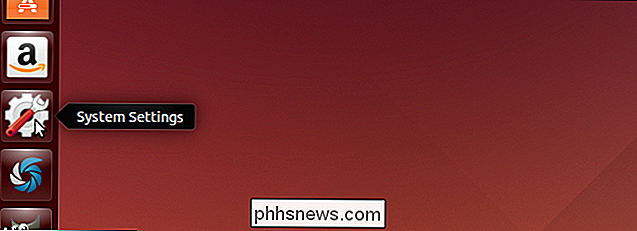
Dans la section "Personal" de la fenêtre "System Settings", cliquez sur ". Icône «Sécurité et confidentialité».
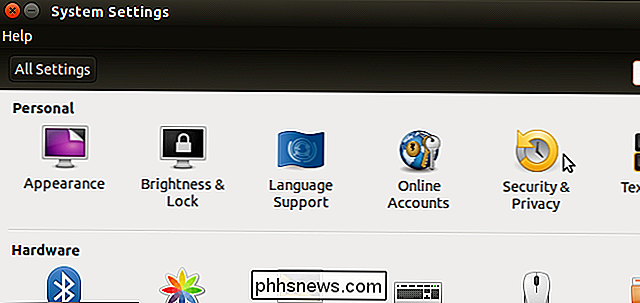
Dans l'écran «Sécurité et confidentialité», cliquez sur l'onglet «Rechercher».
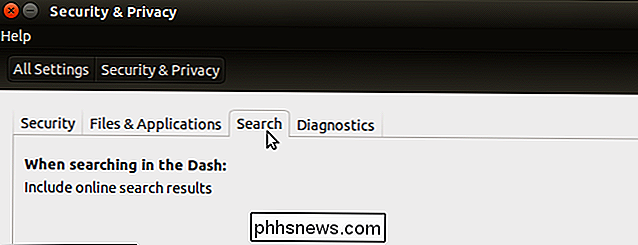
Sur le côté droit de l'onglet «Recherche», cliquez sur le curseur «Activé / Désactivé»
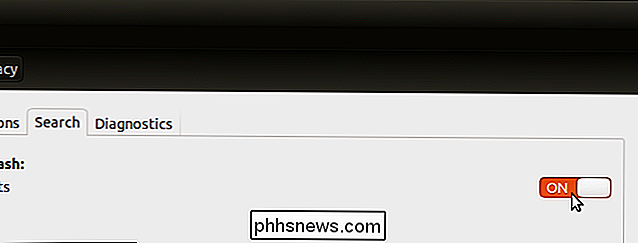
Le curseur devient gris et affiche "OFF".
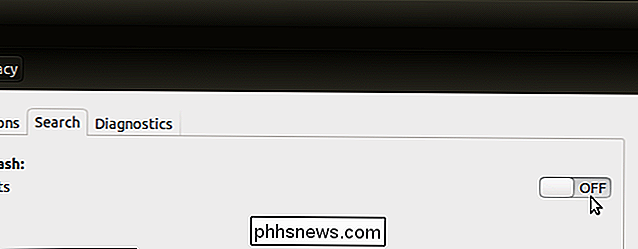
Pour fermer la fenêtre "System Settings", cliquez sur le "X" dans le coin supérieur gauche.
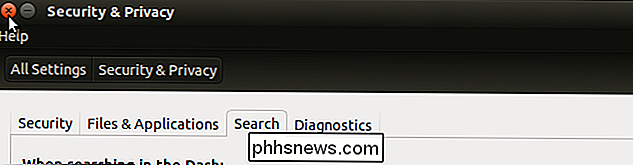
Vous devez vous déconnecter de cette fenêtre. changer pour prendre effet. Cliquez sur l'icône représentant une roue dentée dans le coin supérieur droit de l'écran, dans le panneau supérieur, puis sélectionnez "Déconnexion" dans le menu déroulant.
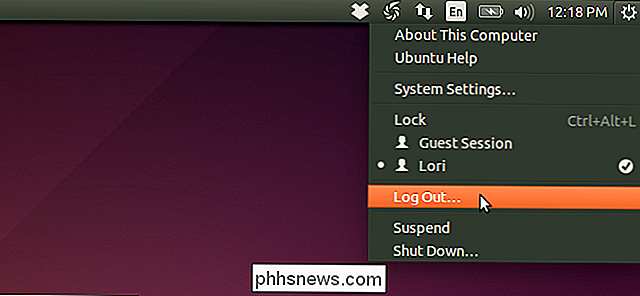
Dans la boîte de dialogue "Déconnexion" qui s'affiche, cliquez sur Bouton "Out"
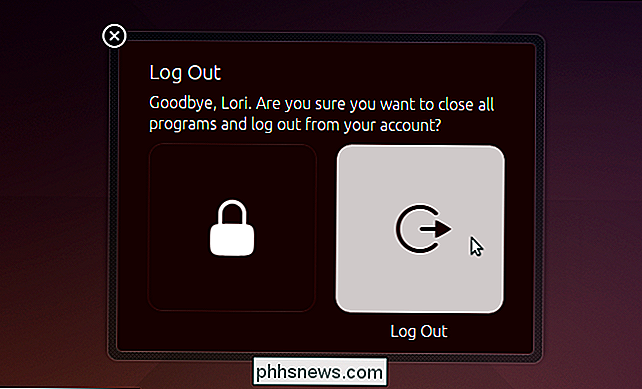
Une fois connecté, vous pouvez maintenant effectuer une recherche sans afficher les résultats en ligne avec les résultats locaux.
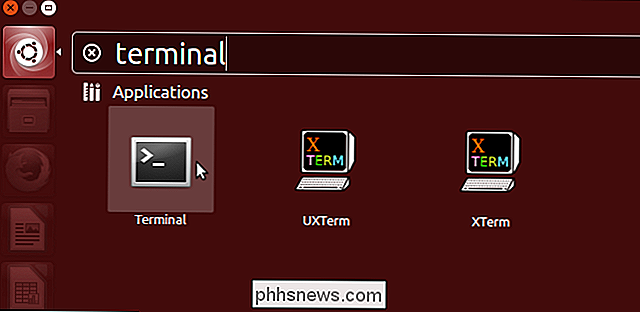
Si vous décidez de revoir les résultats en ligne, activez simplement le paramètre et déconnectez-vous et revenez à nouveau.

7 Des plus grands mythes du téléphone intelligent qui ne meurent jamais
Les smartphones ne sont populaires que depuis moins d'une décennie, mais les mythes se sont encore accumulés au fil du temps. Certains de ces mythes existent depuis des années et ne disparaîtront pas. Du logiciel au matériel, ces mythes ne vont pas disparaître. Oui, chaque type de technologie a ses mythes - de PC à Windows peaufiner pour smartphones.

Comment configurer Ne pas déranger sur votre iPhone et votre iPad
De nombreux utilisateurs d'iPhone sont surpris de constater que les paramètres par défaut du mode Ne pas déranger ne sont pas tous propices à la non-perturbation. Continuez à lire le processus de configuration et expliquez pourquoi vous souhaitez utiliser un paramètre plutôt qu'un autre (et comment Ne pas déranger diffère de l'utilisation du commutateur de silence physique sur les appareils iOS).



